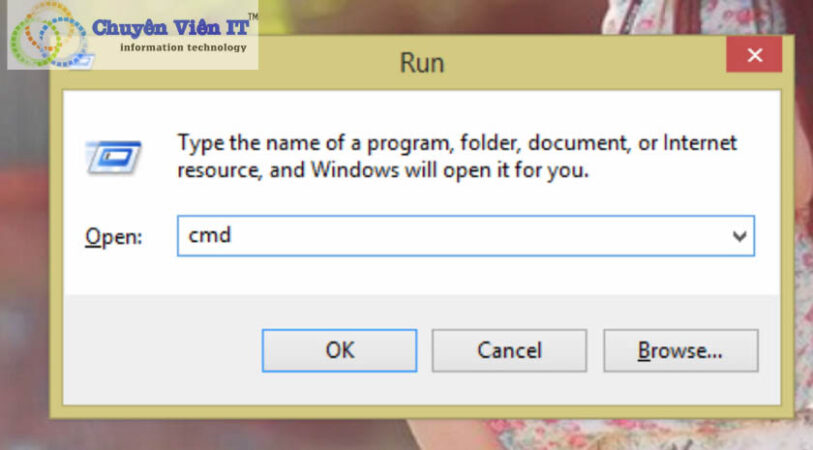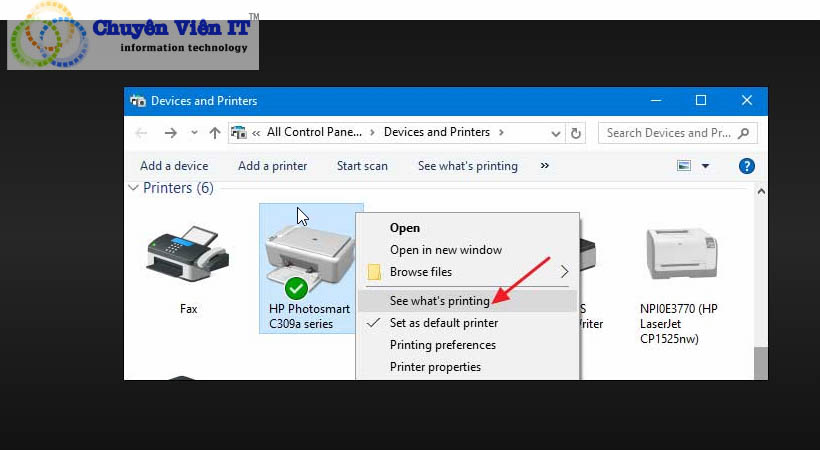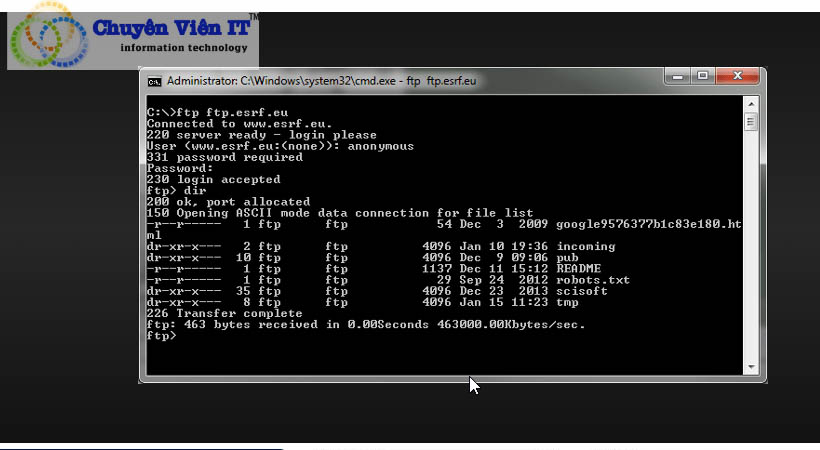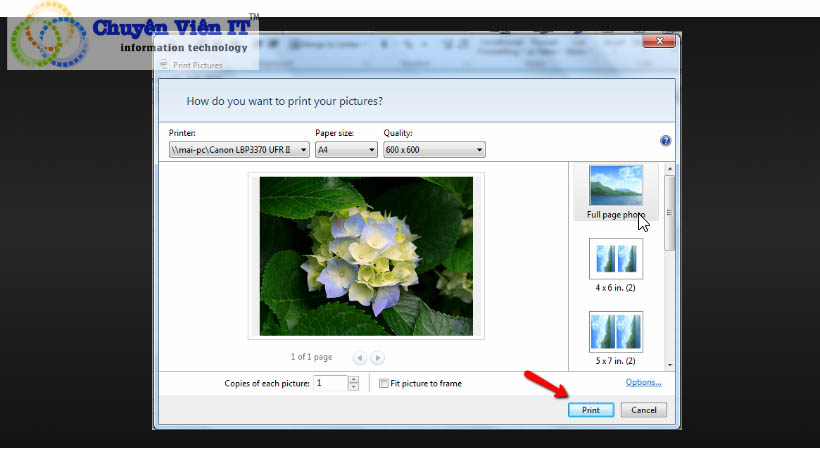Cách hủy lệnh in trên máy tính là một thủ thuật cần thiết trong quá trình sử dụng máy in.
Với chỉ vài bước đơn giản, người dùng có thể dễ dàng xóa bỏ lệnh in không mong muốn mà không cần phải tốn thời gian đến cửa hàng sửa chữa.

- Cách hủy lệnh máy in trên máy tính.
Nội dung bài viết
Cách hủy lệnh in ở máy tính Windows
Làm sao để dừng lệnh in ở máy tính Windows? Các hướng dẫn dưới đây sẽ cho bạn biết điều này cùng tham khảo nhé.
Hướng dẫn chi tiết cách hủy lệnh in trên máy tính
Bạn tiến hành các bước sau đây:
Bước 1: Nhấn phím Windows + R để mở hộp thoại Run.
Bước 2: Trong hộp thoại Run, nhập cmd và ấn Enter để mở cửa sổ Command Prompt.

- Hộp thoại Run, nhập cmd và ấn Enter.
Bước 3: Trong cửa sổ CMD, nhập lệnh net stop spooler ấn Enter. Lệnh này sẽ dừng dịch vụ Print Spooler trên máy tính, đồng thời hủy bỏ tất cả.
Bước 4: Sau khi lệnh in đã được hủy bỏ, bạn có thể vào lại phần Print Queue để xóa bỏ các tài liệu in chưa được hoàn thành.
Cách để kiểm tra trạng thái lệnh in trên máy tính
Tiếp theo để kiểm tra trạng thái lệnh in trên máy tính ta cần xem dưới đây là các bước để dừng lệnh đang in trên máy tính nhé.
Để kiểm tra trạng thái lệnh in trên máy tính
Làm theo các bước sau đây
Bước 1: Bấm tổ hợp phím Windows + R để mở hộp thoại Run.
Bước 2: Nhập control printers và ấn Enter để xuất hiện trang quản lý máy in và scanner.
Bước 3: Tìm đến máy in mà bạn muốn kiểm tra trạng thái và bấm chuột phải vào đó.
Bước 4: Chọn “See what’s printing” để quay lại trang “Print queue”.

- Chọn “See what’s printing” để quay lại trang “Print queue”.
Bước 5: Trên trang này, bạn có thể thấy trạng thái của các lệnh in đang chờ, đang in và đã hoàn thành.
Nếu muốn hủy lệnh in đang chờ thì chọn và bấm “Cancel” để xóa nó khỏi hàng đợi in. Ngược lại bạn có thể bấm “Pause” và sau đó bấm “Resume” để tiếp tục in.
Các phương pháp hủy lệnh in giao diện đồ họa
Dưới đây là các bước hủy lệnh in trên giao diện đồ họa các bạn có thể tham khảo các bước dưới đây.
Các bước hủy lệnh in bằng giao diện đồ họa
Dưới đây là các bước hủy lệnh in bằng cách sử dụng giao diện đồ họa:
Bước 1: Mở trang Control Panel trên máy tính.
Bước 2: Nhấp chuột vào mục “Devices and Printers“.
Bước 3: Tìm đến máy in mà bạn muốn hủy lệnh in và nhấp chuột vào biểu tượng của máy in đó.
Bước 4: Xuất hiện cửa sổ mới, bạn sẽ thấy các danh sách lệnh in đang được xử lý. Bạn muốn hủy lệnh nào thì nhấn chuột phải.
Bước 5: Trong menu context xuất hiện, bạn chọn “Cancel” (Hủy bỏ). Lệnh in đó sẽ bị hủy và máy in sẽ dừng việc in lệnh đó.

- Các bước hủy lệnh in bằng cách sử dụng giao diện đồ họa.
Hệ thống in ảnh trên máy tính có những cách để hủy lệnh in ra sao
Các cách dừng lệnh in dưới đây sẽ giúp bạn rõ về điều này.
Các bước hủy lệnh in trong hệ thống in ảnh trên máy tính
Các bước để hủy lệnh in:
Bước 1: Nhấn tổ hợp phím Windows + R để hiện hộp thoại Run.
Bước 2: Trong ô trống, gõ lệnh cmd và nhấn Enter để mở cửa sổ Command Prompt.
Bước 3: Gõ lệnh net stop spooler và nhấn Enter để dừng dịch vụ in ảnh.
Bước 4: Lúc này bạn có thể đi đến thư mục chứa file in và xóa / hủy, Sửa đổi nó theo ý muốn.
Bước 5: Để khởi động lại dịch vụ in ảnh, bạn có thể gõ lệnh net start spooler và nhấn Enter.

- Các bước hủy lệnh in trong hệ thống in ảnh trên máy tính.
Lưu ý khi tìm cách hủy lệnh in trên máy tính
Sau đây là những lưu ý khi tìm cách hủy lệnh in trên máy tính mà bạn có thể cần.
Lưu ý khi hủy lệnh in trên Windows 10
Có một số lưu ý quan trọng cần ghi nhớ:
1. Bạn nên chắc chắn lệnh in đã được hoàn tất trước khi hủy.
Hãy bảo đảm là lệnh in đã được hoàn tất và không còn cần thiết. Khi hủy bỏ có thể làm mất dữ liệu không thể tìm lại được.
2. Kiểm tra kết nối Internet và máy in trước khi hủy lệnh in.
Nếu lệnh in không hoạt động như mong muốn, đảm bảo rằng máy in được kết nối chính xác và kết nối mạng hoạt động bình thường.
3. Các vấn đề thường gặp cần khắc phục khi hủy lệnh in trên máy tính.
Hãy thử áp dụng các giải pháp sau:
- Khởi động lại máy tính và máy in: Đôi khi,có thể khắc phục các sự cố nhỏ và cho phép hủy lệnh in.
- Kiểm tra phiên bản driver máy in: Đảm bảo rằng bạn đang sử dụng phiên bản driver máy in mới nhất.

- Lưu ý khi hủy lệnh in trên Windows 10.
Kết câu
Nhìn chung, có rất nhiều cách hủy hoặc hủy lệnh in trên máy tính giúp các bạn tránh tổn thất giấy in.
Hy vọng cách hủy lệnh in trên máy tính Chuyên viên IT đã chia sẻ các bạn có thể chọn ra phương án nhanh nhất phù hợp laptop và máy tính bạn. Nếu bạn có nhu cầu sửa máy in hãy liên hệ ngay cho chúng tôi để được hỗ trợ kịp thời nhé.
Kết nối với Chuyên Viên IT
Chuyên sửa chữa máy tính - máy in tận nơi